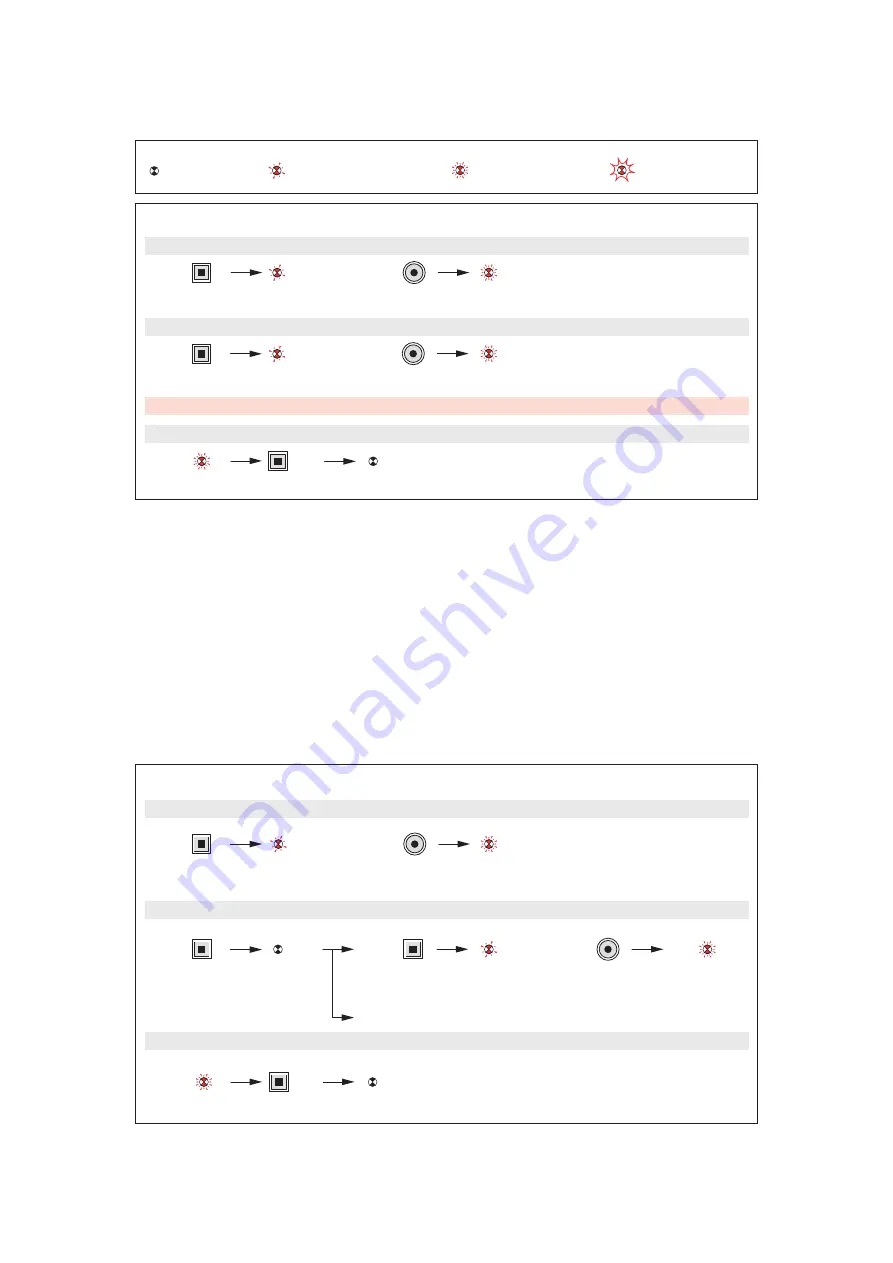
5
���
���
���
Appu
y
er sur
LEARN
Appu
y
er sur
LEARN
Appu
y
er sur
LEARN
Appu
y
er sur la touche de commande
qui doit piloter le scénario
���
���
Apprentissa
g
e du scénario
Etape 1 : débuter l'apprentissage (sur le LEADER)
Appu
y
er sur la touche de commande
qui doit être associée au leader
Etape 2 : ajouter un acteur au scénario (sur l'ACTEUR)
Les vo
y
ants de tous les produits s'éteignent
Le scénario est enregistré
Etape 3 : enregistrer le scénario (sur le LEADER)
Pour ajouter plusieurs produits au scénario, répéter pour chaque acteur les opérations
���
et
���
Lé
g
ende
Le vo
y
ant s'éteint
Le vo
y
ant clignote
lentement
Le vo
y
ant clignote
rapidement
Le vo
y
ant flashe
6
���
���
���
���
���
���
Modification díun scénario
Appu
y
er sur
LEARN
Appu
y
er sur la touche de
commande qui pilote le scénario
Les vo
y
ants de tous les produits
du scénario clignotent
Appu
y
er sur la touche
de commande que
l'on souhaite associer
Etape 1 : ouvrir le scénario (sur le LEADER)
Appu
y
er sur
LEARN
ou
Appu
y
er sur
LEARN
Pour supprimer le produit
du scénario passer à l'étape 3
Etape 2 : modifier l'état d'un acteur du scénario (sur l'ACTEUR)
Appu
y
er sur
LEARN
Les vo
y
ants de tous les produits s'éteignent
Le scénario est enregistré
Etape 3 : enregistrer le scénario (sur le LEADER)




































